Quick Start Guide
Wozu Controlling?
Gerade im Onlinehandel werden die Verkaufsartikel mit vielen variablen Kosten belastet (kostenloser Versand, Kosten der Warenabgabe, Transaktionskosten, …) Diese Kosten zu kennen und darzustellen ist besonders wichtig, um Artikel bewerten zu können und Absatzpreise zu berechnen.
Diese wichtigen Funktionen sollen nach und nach in neueren Versionen von Buda CS integriert werden.
In der Version 1.1.0 haben wir dazu einen großen Schritt in die richtige Richtung gemacht.
Was kostet Buda CS
Die Nutzung von Buda CS ist kostenlos.
Starten der Anwendung
Nach dem Start von Buda CS sehen Sie das Dashboard. Dieses wurde in der Version 1.1.0 stark überarbeitet und zeigt nun verschiedene Parameter. Ganz unten sehen Sie eine Jahresübersicht der Kosten und Gewinne. Der Kreis in der Mitte zeigt den aktuelle Monat. Ein Klick auf das jeweilige Kuchenstück zeigt eine Detaillierte Ansicht des Marktplatzes. Wenn Sie dort mit der Maus über das Balkendiagram.
Das jeweilige Jahr und der Monat können über die Auswahl getroffen werden.
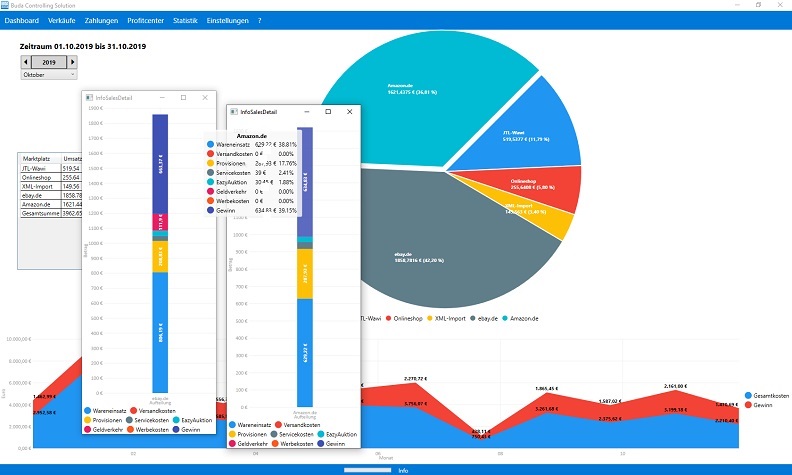
Einrichten von Buda CS
Durch einen Klick auf Einstellungen gelangen Sie in die Einstellungsmöglichkeiten der gesamten Anwendung. Hier müssen Sie Ihre Zugangsdaten zur JTL Wawi Datenbank eintragen, die Soll und Haben Konten der jeweiligen Marktplätze sowie alle weiteren Einstellungen.
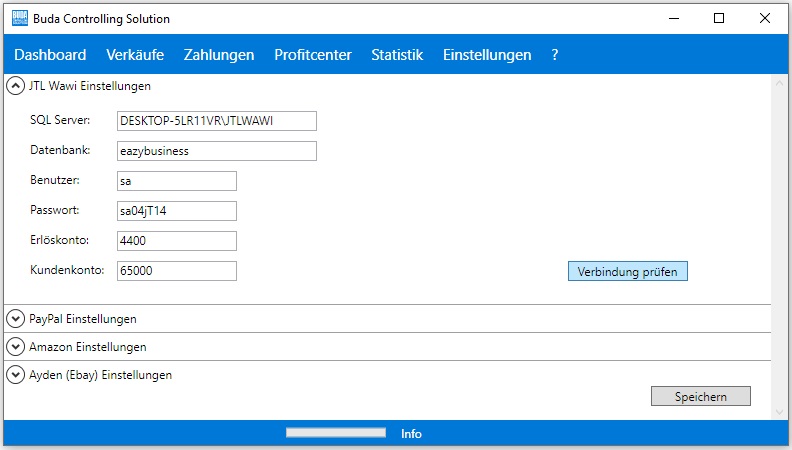
Durch einen Klick auf „Verbindung prüfen“ können Sie testen, ob die Verbindungsdaten korrekt sind.
Die Eingabefelder „Buchungskreis Rechnungen“ (RE) und „Buchungskreis Gutschriften“ (GU) sind wichtig, da sonst die Rechnungen und Gutschriften nicht gefunden werden können. Bei diesen Abkürzungen handelt es sich um die Vorgelagerten Zeichen der Rechnungs- bzw. Rechnungskorrekturnummern.
Ab Version 1.0.4 wird der Buchungskreis entweder aus den Rechnungsnummer (bzw. Gutschrift) oder aus den Eingabefeldern genommen. Wenn die Belegnummer nur aus Zahlen bestehen, wird der Buchungskreis aus den Eingabefeldern genommen.
z.B. „RE12345“ oder „GU12345“
Einrichtung der Kostenseite
 Hier können / müssen Sie die Kosten für Werbung und die Kosten für die jeweilige Versandart hinterlegen. Dadurch wird die Gewinnberechnung noch genauer oder auch erst möglich. Insbesondere bei Versandkostenfreien Lieferungen können Sie Ihre tatsächliche Kosten hinterlegen und bekommen so eine richtige Gewinnermittlung.
Hier können / müssen Sie die Kosten für Werbung und die Kosten für die jeweilige Versandart hinterlegen. Dadurch wird die Gewinnberechnung noch genauer oder auch erst möglich. Insbesondere bei Versandkostenfreien Lieferungen können Sie Ihre tatsächliche Kosten hinterlegen und bekommen so eine richtige Gewinnermittlung.
Abruf der Verkäufe
Vor dem Abruf können Sie den Zeitraum auswählen. Danach rufen Sie durch einen Klick auf „Abruf“ alle Rechnungen des ausgewählten Zeitraums aus. Mit einem Klick auf „Export“ werden diese für Ihr Buchhaltungsprogramm als CSV Datei gespeichert.
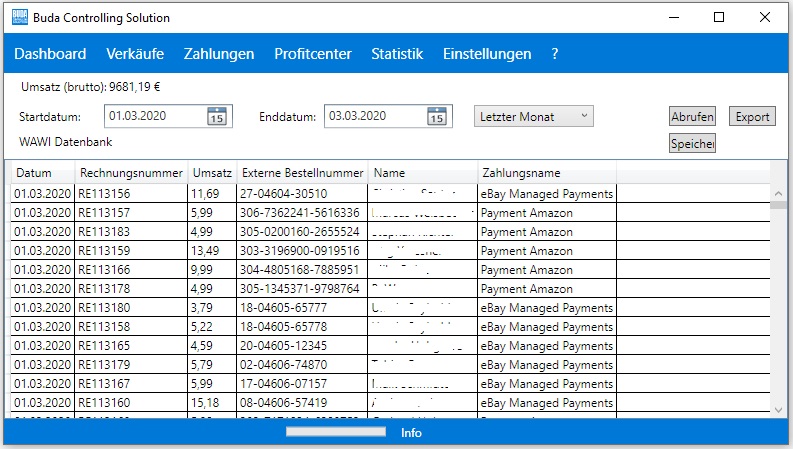
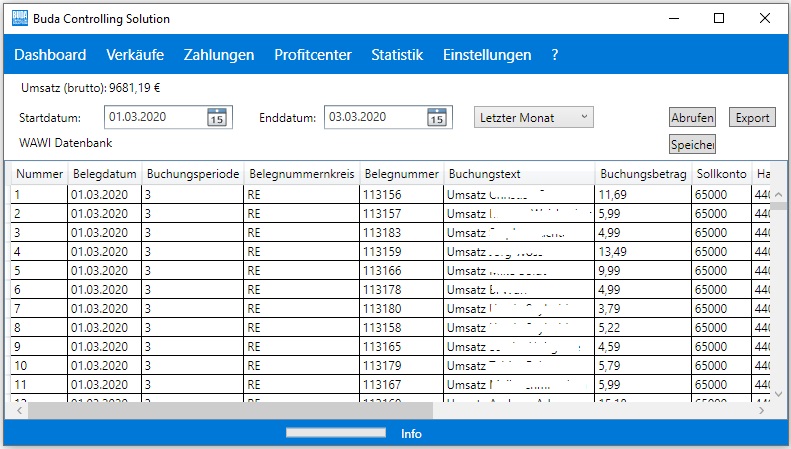
Darstellung des Exports.
Import der Transaktionslisten
Unter Zahlungen finden Sie die verschiedenen Marktplätze und Zahlungsdienstleister. Durch einen Klick darauf gelangen Sie in die jeweilige Maske.
Folgende Dateien benötigen Sie als CSV – Datei für den Import:
Amazon: Monatliche Transaktionsliste
eBay: Adyen Payout sowie Transaktionsliste
PayPal: Kontoauszug
Nach dem Import können Sie diese genau wie unter „Verkäufe“ auf „Export“ klicken, um die Rechnungsnummer zuzuordnen und diese als CSV Buchungsdatei für Ihre Buchhaltung zu speichern.
In allen Tabellen können die Zellwerte angepasst werden und durch einen Klick auf „aktualisieren“ gespeichert werden.
Prüfen der Reichweite und Bestellvorschläge
Unter Statistik->Reichweite können Sie die Reichweite Ihrer Artikel im Lager anzeigen lassen und durch einen Klick auf „Bestellvorschlag exportieren“ eine CSV Datei generieren, die Ihren Einstellungen entsprechend die Artikel auflistet, die nur noch für X Tage reichen.
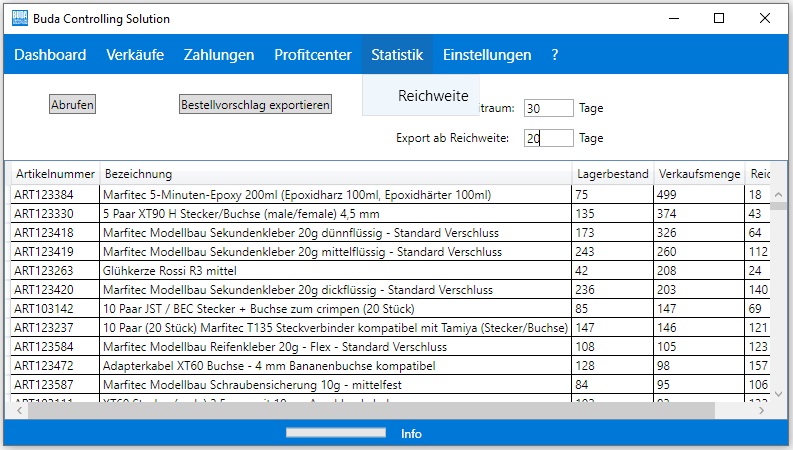
Betrachtungszeitraum: Von heute bis Anzahl der Tag Rückwärts. Hier also die letzten 30 Tage.
Export ab Reichweite: Alles was kleiner Anzahl Tage ist, wird exportiert. Hier alles < 20 Tage Reichweite.
Im Suchfeld können Sie einen Begriff wie auch eine Artikelnummer eingeben.
Die Checkboxen ermöglichen eine differenzierte Auswahl und Anzeige.
Lagerbewertung
Neu in Buda CS Version 1.02 ist die Lagerbewertung. Hier können Sie alle oder auch nur einzelne Läger auswählen. Außerdem können SIe die Grundlage der Bewertung festlegen. z.B. „Letzter Einkaufspreis“
NEU ab Version 1.1.6.4: Die Lagerbewertung kann auf Lagerebene in die Warengruppen untergliedert werden.
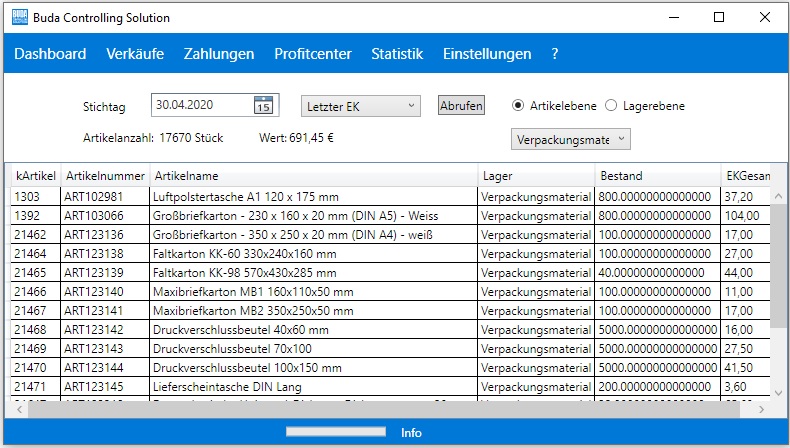
Prüfen auf Updates
Buda CS bekommt automatisch eine Info, wenn eine neuere Version zum Download bereitsteht, damit sind Sie immer auf dem neusten Stand
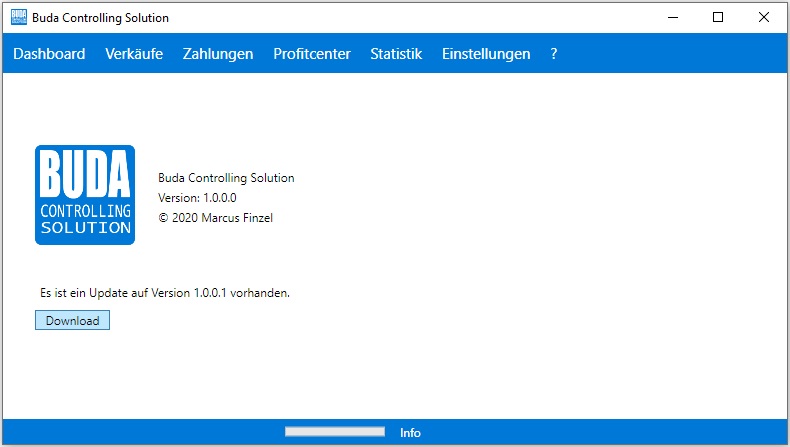
Nach Download und Installation sind Sie wieder auf dem neusten Stand.
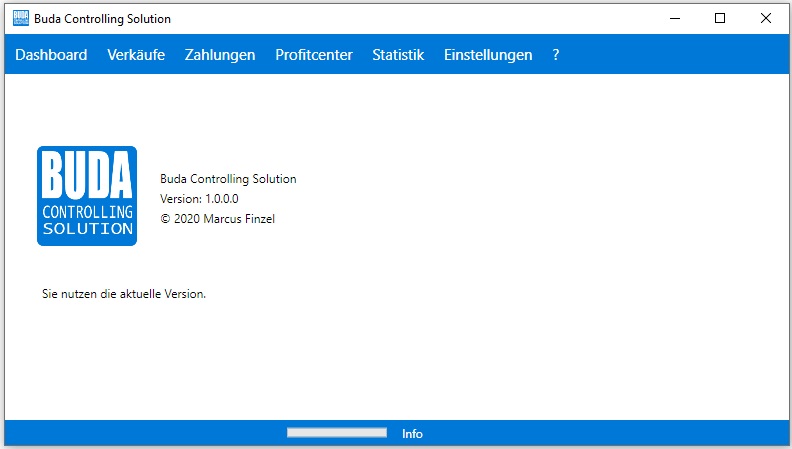
Was erwartet Sie in den nächsten Versionen?
Ab der Version v1.2.0 soll es möglich sein, neue Artikel komplett zu berechnen um daran dann den Verkaufspreis festzulegen. Außerdem wird es möglich sein, die Artikel Historisch zu betrachten.
Dazu wird es die Möglichkeit geben, die Daten der Marktplätze in einer SQL Tabelle zu speichern um so auch historische Daten immer Griffbereit zu haben. Dies bildet die Grundlage für weitere Entwicklungen wie Statistiken usw.
15.09.2021 Wir haben uns dazu entschieden Buda-CS komplett modular aufzubauen. Dies erfordert einige Änderungen in der Struktur. Daher verzögert sich das Versionsupdate noch etwas.
© Marfitec GmbH
